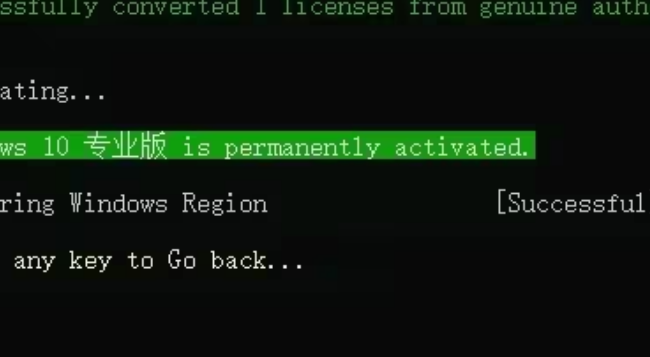你知道如何冻结行和列吗?表格数据太多,在分析数据的时候没办法看到表头标题怎么办?可以使用Excel表格的冻结窗口来实现,无论怎么样移动数据,表头标题依然固定不动。
1.Excel冻结首行
点击【视图】-【窗口】-【冻结窗格】,选择【冻结首行】,若是要固定住最左列的数据,选择冻结首列即可。
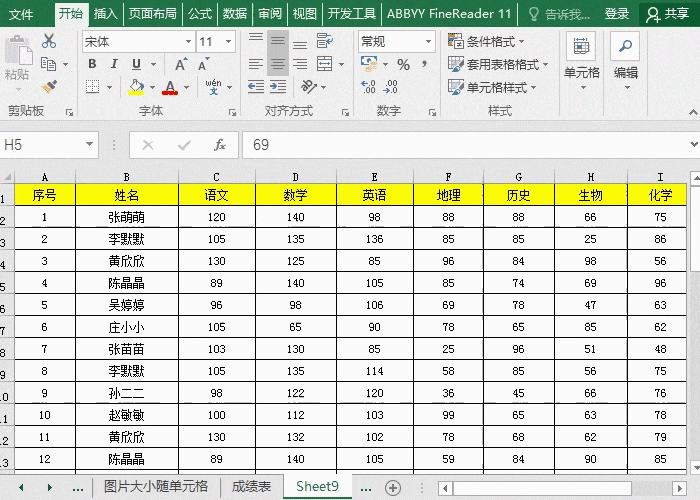
2.Excel冻结多行多列
要冻结两行的话,将光标移动到第三行的最左侧单元格,然后进入【视图】-【窗口】-【冻结窗格】,选择【冻结拆分窗格】。
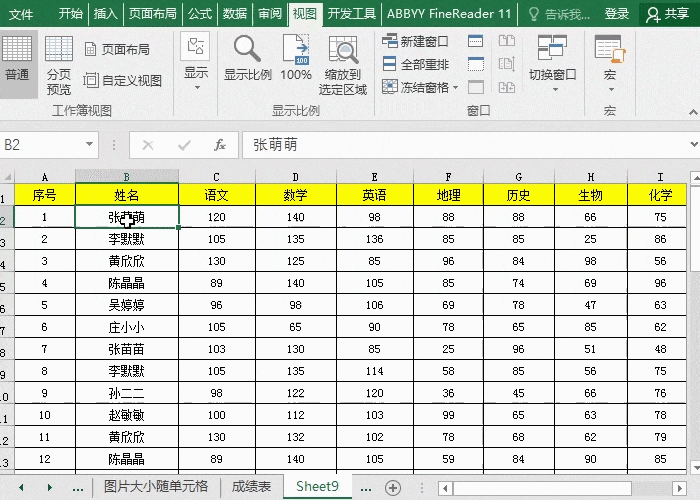
3.Excel同时冻结行和列
将光标移动到需要冻结的行和列之外的第一个单元格上进行冻结,就可以同时将首行和首列冻结住。
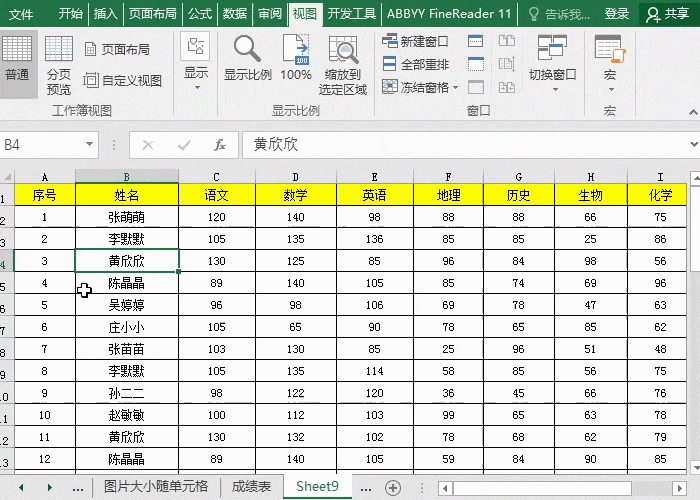
冻结窗格的时候方法很简单,只要将光标移动到要冻结的行和列之后的单元格上操作就能实现,这样在查看数据的时候就更加方便。
复制本文链接文章为作者独立观点不代表优设网立场,未经允许不得转载。
PPT文章推荐更多>
热门标签
兼职劳动合同 月嫂合同 家庭装修合同 财产租赁合同 诺成性合同 劳动合同 苗木采购合同 入股合同 工伤解除劳动合同 监理合同 房租出租合同 服务合同 买房合同 工程施工合同 房子租赁合同 商务合同 最简单的采购合同 租赁合同 事实合同 安装合同 购销合同 承包合同 买卖合同 劳务外包合同 电子劳动合同 施工合同 采购合同 转让合同 房屋租赁合同 房屋赠与合同 公司合同 借款合同 工程合同 国际货物买卖合同 劳务合同 装修合同 设计合同 借用合同 个人二手车买卖合同 咨询服务合同 预约合同 租车合同 协议合同 担保合同 卖房合同 未签劳动合同 建筑安装工程承包合同 车位租赁合同 房屋抵押合同 咨询服务费合同